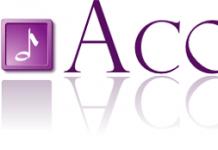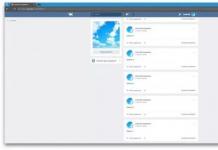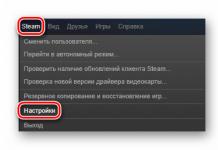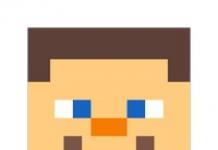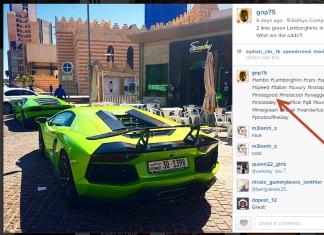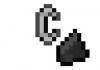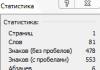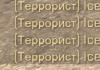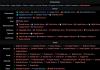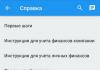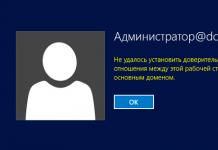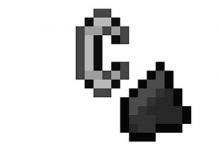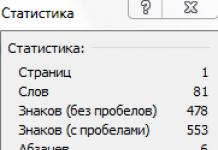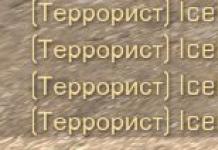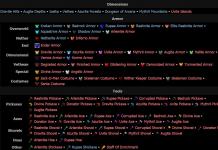Shaxsni identifikatsiyalashning zamonaviy vositalarining joriy etilishi elektron hujjat aylanishini rivojlantirishda ulkan qadamdir. Ko'pchilik, bunday yo'nalishni ishlab chiqishning amaliy ma'nosi yo'q, bunday vositalardan foydalanish faqat kam sonli foydalanuvchilar uchun zarur deb hisoblaydi va ishonchlilik va qulaylikdagi oddiy imzodan hech narsa oshib ketmaydi, ammo bu holatdan uzoqdir.
Elektron raqamli imzo raqamli hujjat aylanishida shaxsingizning haqiqiyligini aniqlash imkonini beradi, bu uning samaradorligini sezilarli darajada oshiradi, vaqt va pulni tejaydi.
Elektron raqamli imzo (yoki ERI) mohiyatan, elektron rekvizitlar, bu sizga hujjatning raqamli versiyasini qalbakilashtirishdan himoya qilish imkonini beradi. Qonun chiqaruvchi elektron imzoni elektron hujjat aylanishida shaxsni identifikatsiya qilish maqsadida qo'l bilan yozilgan imzoning analogi sifatida belgilaydi.
Elektron raqamli imzo turlari
Amalda elektron raqamli imzoning bir nechta variantlari qo'llaniladi.
Oddiy raqamli imzo kriptografik himoya elementlarini o'z ichiga olmaydi. Xavfsizlik login, parol va ulanish kodlari yordamida ta'minlanadi.
Umuman olganda, u faqat foydalanuvchining haqiqiy identifikatsiyasi uchun ishlatiladi, lekin ma'lum bir hujjatni himoya qilish uchun ishlatilmaydi.
Bunday imzo hali ham hujjatlarni tasdiqlashi mumkin, ammo bu bajarilishini talab qiladi muayyan shartlar:
- ma'lum bir hujjatga qo'shimcha kiritish;
- ichki hujjat aylanishi qoidalariga muvofiq foydalanish;
- faylni jo'natuvchining identifikatori haqidagi ma'lumotlarning mavjudligi.
Malakasiz kengaytirilgan imzoga ishora qiladi, lekin uning himoya darajasi malakali imzonikidan kamroq. Biroq, bu holda kriptografik himoya usullari allaqachon qo'llaniladi. Bunday imzodan foydalanish nafaqat hujjatni imzolash, balki unga o'zgartirishlar kiritish va keyin ularni tasdiqlash imkonini beradi.
Malakali Men eng xavfsiz variant deb hisoblanaman. Maxsus organlar tomonidan tasdiqlangan kriptografik himoya usullari qo'llaniladi. Amalda foydalanish qiyin, ammo shubhasiz afzallik bor - ishonchlilik. Bunday imzoni faqat maxsus sertifikatlashtirish markazida ulashingiz mumkin.
Sinov usullari, xizmatlari va natijalari

Raqamli imzodan foydalanish, shubhasiz, amaliy va qulaydir. Biroq, har bir foydalanuvchi uning to'g'riligini tekshirish uchun ko'nikmalarga ega bo'lishi kerak kontragentlar tomonidan mumkin bo'lgan buzilishlardan himoya qiladi.
Tekshirish qiyin emas. Buning uchun bir nechta xizmatlardan birini ishlatish kifoya. Shunday qilib, siz elektron raqamli imzo yordamida imzolangan hujjatning haqiqiyligini kripto.kontur.ru veb-saytiga yuklash orqali tekshirishingiz mumkin.
Ushbu xizmat sizga hujjatni tezda tahlil qilish va natijani olish imkonini beradi. Uni ishlatish uchun kompyuteringizni mos ravishda sozlashingiz kerak, lekin bu qiyin emas, faqat saytdagi ko'rsatmalarga amal qilishingiz kerak.
Agar siz elektron imzoni kompyuteringizga o'zingiz o'rnatolmasangiz, sertifikatlashtirish markazlariga murojaat qilishingiz kerak. Ish tugagandan so'ng, elektron imzo ob'ekti uchun o'rnatish sertifikati tuziladi.
- Sertifikatning amal qilish muddati.
- Imzo bekor qilingan imzolar ro'yxatidami?
- Elektron raqamli imzo akkreditatsiya qilingan markazlar tomonidan chiqarilganlardan birimi?
Tasdiqlashning eng mashhur usuli bu Davlat xizmatlari portali orqali tekshirish. Biroq, samaradorligi jihatidan taxminan bir xil bo'lgan yana ko'plab xizmatlar mavjud.
Umuman olganda, tekshirish usullarini ajratish mumkin ikki tur:
- Elektron raqamli imzo bilan imzolangan hujjatni tekshirish.
- Raqamli imzoning o'zini tekshirish.
Raqamli imzoni tekshirishning yana bir usuli - shaxsiy kompyuteringizga tegishli dasturni o'rnatish. Odatda ishlatiladi CryptoPro raqamli imzolar bilan ishlashning ko'plab to'liq funktsiyalari tufayli.
Har qanday tekshirish natijasi elektron raqamli imzo yoki u tomonidan imzolangan hujjatning haqiqiyligini tasdiqlash yoki tasdiqlamaslikdir. Bunday xizmatlardan shunchaki ish uchun foydalanish kerak, chunki ular elektron hujjat aylanishi xavfsizligini to'liq ta'minlaydi.
Agar raqamli imzo orqali ish doimiy ravishda amalga oshirilsa, CryptoPro dasturidan foydalanish tavsiya etiladi.
Raqamli imzoni qanday o'rnatish kerak

Elektron imzoni shaxsiy kompyuterga o'rnatish uchun siz tegishli dasturiy ta'minotni yuklab olishingiz va ko'rsatmalarga amal qilishingiz kerak.
Dasturlar
Avvalo, uni kompyuteringizga o'rnatishingiz kerak CryptoPro CSP dasturi. Yana:
- Dasturni har qanday usulda ishga tushiring. Variant sifatida Boshqaruv panelini, "Dasturlar" menyusini oching va u erda kerakli narsani toping yoki joylashuv noma'lum bo'lsa, qidiruv orqali toping. Administrator sifatida ishga tushirish.
- Dasturni ishga tushirgandan so'ng, "Xizmat" yorlig'ini topishingiz kerak bo'lgan oyna paydo bo'ladi.
- Keyin, "Konteynerdagi sertifikatlarni ko'rish" menyusini toping.
- Ko'rib chiqish oynasi paydo bo'ladi, unda siz konteyner nomi va o'quvchi haqidagi ma'lumotlarni ko'rishingiz mumkin. OK tugmasini bosing.
- Keyingi oynada, "Shaxsiy kalit konteyneridagi sertifikatlar" siz hech qanday harakat qilishingiz shart emas. Faqat Keyingi tugmasini bosish orqali uni o'tkazib yuboring.
- Foydalanuvchi ma'lumotlari bilan oyna paydo bo'ladi. Siz "Xususiyatlar" ni tanlashingiz kerak.
- Biz yangi sertifikatni o'rnatamiz, buning uchun "Sertifikatni o'rnatish" -ni tanlang.
- Keyingi oynada biz hech narsa qilmaymiz va faqat "Keyingi" tugmasini bosing.
- Keyinchalik, "Barcha sertifikatlarni bitta xotiraga joylashtirish" bandini tanlashingiz kerak, buning uchun "Browse" tugmasini bosing va "Shaxsiy" papkasini tanlang.
- Oxirgi qadam "Finish" tugmasini bosishdir.
Plaginlar
CryptoPro-dan veb-sahifalarda imzolarni yaratish va tekshirish imkonini beruvchi foydali plagin ham mavjud. CryptoPro EDS brauzer plagini har qanday zamonaviy brauzer, jumladan Chrome va Yandex bilan ishlashi mumkin.
- Elektron hujjat aylanishi uchun hujjatlarni imzolash.
- Veb-shakl ma'lumotlarini tasdiqlash.
- Foydalanuvchi kompyuteridan yuborilgan har qanday fayllarni tasdiqlang.
- Xabarlarni imzolash.
Plagin yordamida siz oddiy va takomillashtirilgan elektron imzolarni tekshirishingiz mumkin. Muhim afzalligi shundaki, u butunlay bepul tarqatiladi.
Plaginni o'rnatish uchun sizga maxsus ko'nikmalar kerak emas, hamma narsa avtomatik ravishda sodir bo'ladi. Siz faqat o'rnatish faylini ishga tushirishingiz kerak, keyin "Ishga tushirish", "Keyingi" va "OK" ni tanlang. Dastur hamma narsani o'zi bajaradi.
Materiallardan nusxa ko'chirishga faqat ushbu saytga faol havoladan foydalanganda ruxsat beriladi.
Elektron imzolar bilan ishlash uchun CryptoPro-ni o'rnatish va sozlash

Elektron savdoda ishtirok etish uchun har bir tadbirkor o‘zining elektron raqamli imzosiga ega bo‘lishi kerak. Elektron imzo qo'lda yozilgan imzoning analogi bo'lib, elektron hujjatga yuridik kuch beradi. Davlat xaridlari veb-saytlarida elektron auktsionlarda ishtirok etish uchun tenderda ishtirok etish uchun arizada va tegishli barcha hujjatlarda taqdim etilgan imzoning ishonchliligi va haqiqiyligiga yuqori kafolatlar berilishi kerak. Elektron hujjatlarni imzolagan shaxslarni autentifikatsiya qilish uchun CryptoPro kriptografik yordam dasturi yaratildi, bu sizga raqamli imzolarni yaratish va tekshirish imkonini beradi.
Kalitlar haqida bir oz

O'z raqamli imzoingizni olish uchun siz ildiz sertifikatini, shuningdek ochiq va yopiq kalitni beradigan sertifikatlangan sertifikatlashtirish markaziga (CA) murojaat qilishingiz kerak.
CA ildiz sertifikati tizimga sertifikatlashtirish organini aniqlash imkonini beruvchi .cer kengaytmali fayldir.
Abonent ochiq kaliti- bu imzolangan hujjatning ishonchliligi va haqiqiyligini tekshirish uchun foydalaniladigan elektron kalit egasining shaxsiy fayli. Ochiq kalit har qanday usulda va har kimga chop etilishi va yuborilishi mumkin; bu ommaviy axborotdir.
Abonent shaxsiy kaliti elektron tashuvchilarda saqlanadigan shifrlangan fayllar to'plamidir. Shaxsiy kalit egasi tizimda avtorizatsiya qilish uchun maxfiy PIN-koddan foydalanadi, shuning uchun agar u yo'qolsa, abonent sertifikatlashtirish markazi orqali o'z kalitini darhol qaytarib olishi kerak.
Elektron imzoni olganingizdan so'ng, siz elektron raqamli imzo bilan ishlash uchun kompyuteringizga dasturiy ta'minotni o'rnatishingiz kerak. CryptoPro 3.6 kriptoprovayder dasturi Rossiya Federatsiyasining davlat standartlarini qo'llab-quvvatlaydi: GOST R 34.10–2001, GOST R 34.11–94 va GOST R 34.10–94.
CryptoPro ning asosiy maqsadi

- Elektron raqamli imzodan foydalanish orqali elektron hujjatlarga yuridik ahamiyatga ega bo‘lish jarayonini ta’minlash;
- Maxfiylikni ta'minlash va shifrlangan ma'lumotlarning yaxlitligini nazorat qilish;
- Butunlikni nazorat qilish va dasturiy ta'minotni ruxsatsiz o'zgarishlardan himoya qilish.
CryptoPro 3.6 yordam dasturi quyidagi operatsion tizimlar bilan mos keladi:
Microsoft Windows 10 chiqarilgandan so'ng, CryptoPro o'zining dasturiy ta'minotini yangilaydi va CryptoPro CSP 4.0 ning yangi versiyasini sertifikatlaydi.
CryptoPro-ni o'rnatish va sozlash

- Cryptopro.ru rasmiy veb-saytida siz yordam dasturining kerakli versiyasini sotib olishingiz va kriptoprovayderni o'rnatishingiz kerak. CryptoPro CSP-ni ishga tushiring va o'rnatuvchining ko'rsatmalaridan foydalanib, yordamchi dasturni kompyuteringizga o'rnating.
- Keyinchalik, elektron identifikatorni qo'llab-quvvatlash drayverini o'rnatishingiz kerak. Shaxsiy kalitlarni floppi disklarda, smart-kartalarda va boshqa elektron tashuvchilarda saqlash mumkin, ammo USB kalit fob ko'rinishidagi tokenlar (eToken, Rutoken) eng qulay analog hisoblanadi. Medianing to'g'ri ishlashi uchun tegishli drayverni o'rnating.
- Keyin o'quvchilarni sozlashingiz kerak. Biz CryptoPro-ni administrator sifatida ishga tushiramiz va ochilgan oynada "Uskuna" yorlig'ini topamiz va "O'quvchilarni sozlash" tugmasini bosing. Ochilgan "O'quvchilarni boshqarish" oynasida "Qo'shish" tugmasini bosing. Kerakli o'quvchini tanlang (masalan, eToken uchun AKS ifdh 0 ni tanlang). O'rnatishdan so'ng "Finish" tugmasini bosing.
- Keling, shaxsiy raqamli imzo foydalanuvchi sertifikatini o'rnatishga o'tamiz. "Xizmat" yorlig'ida "Shaxsiy sertifikatni o'rnatish" tugmasini bosing. .cer kengaytmali sertifikat fayliga yo'lni ko'rsatamiz.
- Keyinchalik, shaxsiy kalitni saqlash uchun konteynerni ko'rsatuvchi tokenni kompyuterning USB ulagichiga joylashtiring. Uni avtomatik rejimda sozlash uchun "Konteynerni avtomatik ravishda topish" yonidagi katakchani belgilashingiz mumkin. Tizim sizdan PIN kodingizni kiritishingizni va shaxsiy sertifikatingizni saqlashga joylashtirishingizni taklif qiladi. O'rnatishdan so'ng Finish tugmasini bosing.
- Keling, davlat xaridlari portali bilan ishlash uchun brauzerni sozlashga o'tamiz. Zakupki.gov.ru veb-sayti faqat Internet Explorer brauzeri bilan ishlaydi. Brauzer xususiyatlarida siz "Xavfsizlik" yorlig'ini tanlashingiz kerak, unda "Ishonchli saytlar" ni tanlab, "Saytlar" ni bosing. Ochilgan oynada siz quyidagi veb-saytlarni ro'yxatdan o'tkazishingiz kerak:
- Keyinchalik, siz davlat xaridlari veb-saytiga o'tishingiz va "Kengaytirilgan" bo'limidagi menyuning chap ustunida "Hujjatlar" bandini topib, "Ish joyini sozlash uchun fayllar" tugmasini bosishingiz kerak. Barcha chiqish fayllarini yuklab oling va o'rnating.
Shuningdek o'qing: O'qotar qurol olib yurishga ruxsat
Elektron raqamli imzoning ishlashini qanday tekshirish mumkin?

Quyida dolzarb video:
Qaerdan boshlash kerak, asta-sekin kompyuterga kriptopro-ni qanday o'rnatish kerak

Elektron raqamli imzo sertifikati(elektron raqamli imzo) mohiyatan raqamlar to'plamidir. Ushbu raqamlar foydalanuvchini identifikatsiya qilish uchun zarur bo'lgan shaxsiy ma'lumotlarga asoslangan hujjat shifrlanganda hosil bo'ladi. Sertifikatlashtirish markazidan elektron raqamli imzoni olgandan so'ng, uni o'rnatish kerak. Shundan keyingina siz undan foydalanishingiz mumkin bo'ladi. Biz sizga aytamiz.
Raqamli imzoni o'rnatishdan oldin dastur mavjudligiga ishonch hosil qiling CryptoPro CSP. Ushbu dasturning yo'qligi raqamli imzodan foydalanish imkoniyatini istisno qiladi. Yuklab olish CryptoPro borishingiz mumkin rasmiy sayt ishlab chiquvchilar. Bu pullik dastur, ammo sizga 3 oy davom etadigan bepul sinov muddati beriladi.
Faraz qilaylik, dastur CryptoPro Siz allaqachon shaxsiy kompyuteringizga o'rnatgansiz. Quyidagi qadamlar sizga aytadi: ZCP sertifikatini kompyuterga qanday o'rnatish kerak:
- Kompyuteringizda oching " Boshqaruv paneli" Panel oynasida dasturlar ro'yxatidan tanlang CryptoPro. Sichqonchani ikki marta bosish orqali uni ishga tushiring (chap tugma);
- Ishlayotgan dastur oynasida turli yorliqlar ro'yxatidan "yorliq" ni tanlang. Xizmat”;
- Ochilgan yorliqda ustunni bosing " Sertifikatlarni konteynerda ko‘rish”;
- Keyin, paydo bo'lgan oynada "ni bosing. Ko‘rib chiqish" Ushbu oynada mavjud o'quvchi va konteyner nomi ko'rsatiladi. Qabul qilingan ma'lumotlarni ko'rib chiqing, so'ngra " KELISHDIKMI”;
- Ochilgan oynaning nomi " Shaxsiy kalit konteyneridagi sertifikatlar" “ ni bosing Keyinchalik” hech qanday o'zgartirish yoki ma'lumot kiritmasdan;
- Foydalanuvchi, elektron imzoning seriya raqami va uning amal qilish muddati haqida ma'lumot beruvchi oyna ochiladi. “ni tanlang Xususiyatlari”;
- Ko'rsatilgan sertifikat oynasida siz yangisini o'rnatishingiz kerak. Buni "bosish orqali qilish oson. Sertifikatni o'rnatish”;
- " Sertifikatlarni import qilish ustasi" Taqdim etilgan ma'lumotlarni ko'rib chiqing va " Keyinchalik”;
- Yangi oynada " deb nomlangan elementni tanlang. Barcha sertifikatlarni joylashtiring...”“ni bosing Ko‘rib chiqish”;
Endi bilasiz raqamli imzo sertifikatini kompyuterga qanday o'rnatish kerak. Noyob elektron raqamli imzo bilan ishlashning soddaligi va qulayligidan rohatlaning.
Ijtimoiy tarmoqlardagi do'stlaringizga ayting
izohlar 3

Men o'rnatish algoritmini tuzdim, lekin davlat xaridlari uchun shaxsiy hisobimga kira olmayman
CryptoPro qanday o'rnatiladi - CryptoPro'da sertifikat qanday o'rnatiladi?

CryptoPRO - elektron raqamli imzo yaratish va kalit sertifikatlar bilan ishlash imkonini beruvchi kriptoprovayder. Ushbu maqola CryptoPRO-ni shaxsiy kompyuterga o'rnatish jarayoniga bag'ishlangan. Keling, CryptoPro CSP-ni bepul qanday o'rnatishni batafsil ko'rib chiqaylik.
Ushbu jarayonning tavsifi rasmiy veb-saytdagi foydalanuvchi qo'llanmasida mavjud va litsenziyani sotib olishda ham kiritilgan. Keling, protsedurani bosqichma-bosqich ko'rib chiqaylik.
CryptoPro plagini brauzerda o'rnatilmagan
Ishni boshlashdan oldin, foydalanuvchi mahsulotning eskirgan versiyasi uning shaxsiy kompyuterida o'rnatilmaganligiga ishonch hosil qilishi kerak. Agar CryptoPRO elementi yo'q bo'lsa, tekshirish menyuda amalga oshiriladi CryptoPro plagini brauzerda o'rnatilmagan.
Agar menyuda qiziq narsa topilsa, versiya eskirganligini tekshirishingiz kerak. Buni amalga oshirish uchun CryptoPRO-ni ishga tushiring, o'ng oynadagi Litsenziyalarni boshqarish yorlig'ida versiya raqami va litsenziyaning amal qilish muddatiga qarang.
CryptoPRO CSP-ni yuklab oling
Bu ma'lum bo'lgandan keyin CryptoPro EDS brauzer plagin o'rnatilmagan, keling, CryptoPRO CSP-ni yuklab olib, uni shaxsiy kompyuteringizga o'rnatishni boshlaylik.
Provayder kriptografik ma'lumotlarni himoya qilish vositasi bo'lganligi sababli, uni tarqatish tegishli ravishda ma'lum nazorat organlari tomonidan qayd etiladi. Dasturni yuklab olish uchun siz ro'yxatdan o'tishingiz kerak. Keyin, elektron pochtangizga yuborilgan havolaga qarang. Uni bosgandan so'ng, mahsulotlar ro'yxatidan CryptoPRO CSP ni tanlang.
CryptoPRO-ni kompyuterga o'rnatish R
O'rnatish fayli avval yuklab olingan CryptoPRO-ni kompyuteringizga qanday o'rnatish kerak. O'rnatish uchun faylni ishga tushiring. Agar xavfsizlik tizimi ogohlantirish bersa, u holda dasturga shaxsiy kompyuteringizga o'zgartirish kiritishga ruxsat berishingiz kerak. Keyin "O'rnatish" tugmasini bosing va bir necha daqiqa kuting. Ushbu bosqichda foydalanuvchi ishtiroki talab qilinmaydi. O'rnatishdan so'ng, kompyuteringizni qayta ishga tushirish tavsiya etiladi.
CryptoPRO litsenziya kaliti
Endi litsenziya kalitini kiriting.
- CryptoPRO-ni qidiradigan dasturlarda CryptoPRO CSP-ni tanlang
- Seriya raqamini kiriting.
O'rnatilgan versiya siz sotib olgan versiyaga mos kelishini tekshiring. Agar sizda 4.0 versiyasi bo'lsa, mos ravishda CryptoPRO CSP 4.0 ni tanlang. Ushbu versiya Windows 10 uchun tavsiya etiladi.
"Konteynerdagi sertifikatlarni ko'rish" menyusi orqali o'rnatish
1. “Ishga tushirish” > “Boshqarish paneli” > “CryptoPro CSP” ni tanlang, “Asboblar” yorlig‘iga o‘ting va “Konteynerdagi sertifikatlarni ko‘rish” tugmasini bosing.
2. Ochilgan oynada ko'rish uchun konteynerni tanlash uchun "Browse" tugmasini bosing. Konteynerni tanlagandan so'ng, "OK" tugmasini bosing.

3. Ochilgan oynada "Keyingi" tugmasini bosing.
4. Keyingi oynada tugmani bosing« Oʻrnatish”, keyin sertifikatni almashtirish bildirishnomasiga ijobiy javob bering (agar u paydo boʻlsa). Sertifikat o'rnatildi.
5. Agar "O'rnatish" tugmasi yo'q bo'lsa, "Ko'rish uchun sertifikat" oynasida "Xususiyatlar" tugmasini bosing.

6. Ochilgan oynada Sertifikatni o'rnatish-ni tanlang.

7. Sertifikatlarni import qilish ustasi oynasida Keyingi-ni tanlang . Keyingi oynada "Sertifikat turiga qarab do'konni avtomatik tanlash" tugmasini bosing va "Keyingi" tugmasini bosing. Sertifikat Shaxsiy xotiraga o'rnatiladi.

8. Keyingi oynada Keyingi-ni tanlang, so'ng Finish tugmasini bosing va muvaffaqiyatli o'rnatish xabarini kuting.

"Shaxsiy sertifikatni o'rnatish" menyusi orqali o'rnatish
O'rnatish uchun sizga sertifikat fayli (.cer kengaytmali fayl) kerak bo'ladi. Sertifikat faylini Shaxsiy xotiradan eksport qilish mumkin. Saqlashda kerakli sertifikat bo'lmasa, texnik yordam xizmatiga murojaat qiling [elektron pochta himoyalangan], tashkilotning soliq identifikatsiya raqami va nazorat punkti va muammoning mohiyatini ko'rsatgan holda.
1. Start > Control Panel > CryptoPro CSP-ni tanlang. CryptoPro CSP xususiyatlari oynasida "Xizmat" yorlig'iga o'ting va "Shaxsiy sertifikatni o'rnatish" tugmasini bosing.

2. Sertifikatlarni import qilish ustasi oynasida Keyingi tugmasini bosing. Keyingi oynada "Browse" tugmasini bosing va sertifikat faylini tanlang.


4. Keyingi oynada "Keyingi" tugmasini bosing.

5. Ko'rib chiqish tugmasini bosing .

6. Sertifikatga mos keladigan shaxsiy kalit konteynerini belgilang va OK tugmasini bosing.

7. Konteynerni tanlagandan so'ng "Keyingi" tugmasini bosing .

8. "Sertifikat do'konini tanlang" oynasida "Browse" tugmasini bosing.
Agar CryptoPro CSP 3.6 R2 (mahsulot versiyasi 3.6.6497) yoki undan yuqori versiyasi o'rnatilgan bo'lsa, "Sertifikatni konteynerga o'rnatish" katagiga belgi qo'ying.

9. Shaxsiy xotira ni tanlang va OK tugmasini bosing.

10. Saqlash joyini tanlagandan so'ng, "Keyingi" tugmasini bosing, so'ng "Finish" tugmasini bosing. Tugatish tugmasini bosgandan so'ng sizdan mavjud sertifikatni yangisi bilan almashtirish so'ralishi mumkin. So'rovda Ha ni tanlang.
Muvaffaqiyatli o'rnatish haqida xabarni kuting. Sertifikat o'rnatildi.
CryptoPRO - elektron raqamli imzo yaratish va kalit sertifikatlar bilan ishlash imkonini beruvchi kriptoprovayder. Ushbu maqola CryptoPRO-ni shaxsiy kompyuterga o'rnatish jarayoniga bag'ishlangan. Keling, CryptoPro CSP-ni bepul qanday o'rnatishni batafsil ko'rib chiqaylik.
Ushbu jarayonning tavsifi rasmiy veb-saytdagi foydalanuvchi qo'llanmasida mavjud va litsenziyani sotib olishda ham kiritilgan. Keling, protsedurani bosqichma-bosqich ko'rib chiqaylik.
Ishni boshlashdan oldin, foydalanuvchi mahsulotning eskirgan versiyasi uning shaxsiy kompyuterida o'rnatilmaganligiga ishonch hosil qilishi kerak. Agar CryptoPRO elementi yo'q bo'lsa, tekshirish menyuda amalga oshiriladi CryptoPro plagini brauzerda o'rnatilmagan.
Agar menyuda qiziq narsa topilsa, versiya eskirganligini tekshirishingiz kerak. Buni amalga oshirish uchun CryptoPRO-ni ishga tushiring, o'ng oynadagi Litsenziyalarni boshqarish yorlig'ida versiya raqami va litsenziyaning amal qilish muddatiga qarang.
CryptoPRO CSP-ni yuklab oling
Bu ma'lum bo'lgandan keyin CryptoPro EDS brauzer plagin o'rnatilmagan, keling, CryptoPRO CSP-ni yuklab olib, uni shaxsiy kompyuteringizga o'rnatishni boshlaylik.
Provayder kriptografik ma'lumotlarni himoya qilish vositasi bo'lganligi sababli, uni tarqatish tegishli ravishda ma'lum nazorat organlari tomonidan qayd etiladi. Dasturni yuklab olish uchun siz ro'yxatdan o'tishingiz kerak. Keyin, elektron pochtangizga yuborilgan havolaga qarang. Uni bosgandan so'ng, mahsulotlar ro'yxatidan CryptoPRO CSP ni tanlang.
O'rnatish Kompyuterda CryptoPRO R
O'rnatish fayli avval yuklab olingan CryptoPRO-ni kompyuteringizga qanday o'rnatish kerak. O'rnatish uchun faylni ishga tushiring. Agar xavfsizlik tizimi ogohlantirish bersa, u holda dasturga shaxsiy kompyuteringizga o'zgartirish kiritishga ruxsat berishingiz kerak. Keyin "O'rnatish" tugmasini bosing va bir necha daqiqa kuting. Ushbu bosqichda foydalanuvchi ishtiroki talab qilinmaydi. O'rnatishdan so'ng, kompyuteringizni qayta ishga tushirish tavsiya etiladi.
CryptoPRO litsenziya kaliti
Endi litsenziya kalitini kiriting.
- CryptoPRO-ni qidiradigan dasturlarda CryptoPRO CSP-ni tanlang
- Seriya raqamini kiriting.
O'rnatilgan versiya siz sotib olgan versiyaga mos kelishini tekshiring. Agar sizda 4.0 versiyasi bo'lsa, mos ravishda CryptoPRO CSP 4.0 ni tanlang. Ushbu versiya Windows 10 uchun tavsiya etiladi.
CryptoPRO sertifikati
Barcha elektron hujjat aylanishi elektron raqamli imzo bilan qayd etilganligi sababli, siz bilishingiz kerak , Crypto PRO reestriga sertifikatni qanday o'rnatish kerak.
- Boshlash orqali biz boshqaruv paneliga o'tamiz.
- CryptoPRO-ni tanlang va "Xizmat" ga o'ting.
- Keyin, "Konteynerdagi sertifikatlarni ko'rish" tugmasini bosing.
- Biz sertifikatimizni qidiramiz, uni tanlaymiz va yuklab olish avtomatik ravishda boshlanadi.
- Saqlashni tanlash oynasida ko'rish tugmasini bosing va "Shaxsiy" ni tanlang. Keyingi va OK ni bosing.
- Sertifikat muvaffaqiyatli o'rnatilganligi haqidagi xabarni kuting.
Veb-saytdagi ishlab chiquvchi CryptoPro nima ekanligini ko'rsatadi - bu kriptografik axborotni himoya qilish vositasi (CIPF) nomi. Ushbu dastur ma'lumotlarni shifrlash va elektron imzo (ES) yaratish orqali himoya qiladi. Ushbu sertifikatlar ish paytida elektron hujjatlarning ahamiyati va holatini tasdiqlaydi:
- elektron platformalar bilan;
- elektron hisobot;
- mijoz-banklar;
- tarmoqdagi foydalanuvchilar o'rtasida almashinganda.
Kriptografik himoya ushbu sohada milliy standartlarni joriy etishga asoslanadi:
- Elektron raqamli imzo bo'yicha GOST R 34.10-2012 (34.10-2001 o'rniga).
- GOST R 34.11-2012 (34.11-94 almashtirildi) keshlash bo'yicha.
- GOST 28147-89 kriptovalyutani o'zgartirish algoritmi bo'yicha.
Kompaniya Microsoft interfeysiga mos keluvchi CryptoPro kriptografik xizmat provayderi (CSP) dasturiy modullarini taqdim etdi. Ishlab chiquvchilar forumida aytilishicha, agar siz shaxsiy kalitlar bilan operatsiyalarni bajarmasangiz, CryptoPro CSP-ni bepul o'rnatishingiz mumkin, masalan:
- shaxsiy kalitlarni yaratish;
- ma'lumotlarni imzolash yoki parolini ochish.
Ma'lum bo'lishicha, CryptoPro CIPF-ni bepul o'rnatish seriya raqamini kiritmaslikni anglatadi.
Elektron imzo sertifikati xizmati
Elektron shaklda mavjud xizmatlardan CryptoPro EDS sertifikatini o'rnating. Sertifikat yordamida elektron shaklda hujjatlarni tekshiradigan, shifrlaydigan va shifrini hal qiladigan qonuniy kuchga ega imzoni oling.
"Xizmatlar" yorlig'i orqali "Elektron imzo xizmati" ni oching.
Agar ushbu xizmat yoqilgan bo'lsa, CryptoPro EDS kalitini o'rnatish talab qilinmaydi. Tizim kalitni va kerakli kriptografik operatsiyalar to'plamini saqlaydi.
Agar siz raqamli imzo kalitini foydalanuvchining ish joyida saqlasangiz, xizmat ko'rsatish uchun Sertifikatlashtirish markaziga murojaat qiling.
Elektron yuklab olish formatida elektron imzo sertifikati bilan ishlash uchun tarqatish to'plamini yuklab oling.
Ishlab chiquvchidan qo'llanmalarni oling. Ishlab chiqaruvchi ro'yxatdan o'tishingizni so'raydi. Agar sizning elektron pochtangiz va parolingiz allaqachon ma'lumotlar bazasida bo'lsa, tizimga kirish uchun ularni kiriting.

Qayta yuklashdan oldin, sayt litsenziya shartnomasini tuzishga tayyor ekanligiga ishonch hosil qiladi.

Siz rozi bo'lsangiz va elektron imzo sertifikati (EPS) xizmati bilan ishlashni boshlaganingizda, kompaniyaning sertifikatlashtirish markazi orqali ishlash funksiyasi yoqiladi. Unda imzoni tekshirish kaliti sertifikati yaratilgan.
Ushbu CryptoPro xizmatining bir qismi sifatida kompyuteringizda sertifikat o'rnatilmagan. Elektron imzo kaliti sertifikatidan foydalanish kalit konteyneriga kirish uchun individual PIN-kod bilan bir martalik parolni kiritishda egasi tomonidan tasdiqlanadi.
ES kalit sertifikati eksport qilinmaydigan formatda yaratilgan. U olinadigan muhitda (va foydalanuvchi ish stolida) foydalanish uchun mavjud emas.
Qayta o'rnatish qachon
Agar demo dasturini asosiy dastur bilan almashtirsangiz yoki tarqatishning keyingi versiyasiga yangilasangiz, CryptoPro-ni qayta o'rnating. Kompyuteringizda litsenziyalar yoki sertifikatlar mavjudligiga ishonch hosil qiling. Agar yo'q bo'lsa, ularni saqlang.
Tizim ma'muri funktsiyalari bilan mavjud dasturning menyusini ishga tushirish orqali oldingi dasturni standart usulda olib tashlang. O'rnatish va olib tashlash paneli orqali dasturni to'g'ri olib tashlay olmasangiz, tarqatish to'plamidan foydalaning. Favqulodda vaziyatda uni CryptoPro yordam dasturidan foydalanib olib tashlang.
Yordamchi dastur CSP ning barcha versiyalari uchun javob beradi. Tozalashni amalga oshirish uchun cspclean.exe faylini ishga tushiring, kompyuteringizni qayta ishga tushiring va yordamchi dasturni qayta ishga tushiring.

Endi yangi mahsulotni o'rnating.
CryptoPro qanday o'rnatiladi
CryptoPro CSP yordamida veb-sahifalarda elektron imzoni yuklab olish va tekshirish uchun sizga plagin kerak bo'ladi. Elektron platformada ishlash uchun CryptoPro EDS brauzer plaginini qanday o'rnatish bo'yicha ko'rsatmalar:
Qadam 1. Plaginning joriy versiyasini yuklab oling.

2-qadam: cadesplugin.exe bajariladigan faylni ishga tushiring.

3-qadam: O'rnatishni tasdiqlang.

4-qadam: Agar so'ralsa, Ha tugmasini bosish orqali o'zgartirishlar kiritishga ruxsat bering.

Qadam 5. O'rnatish tugashini kuting.

6-qadam: O'rnatish tugallangach, OK tugmasini bosing.

Dasturning bir nechta versiyalari mavjud. Distribyutor paketi quyidagi kompaniyalar tomonidan sotib olinadi:
- ishlab chiqaruvchidan yoki moddiy tashuvchida rasmiy dilerdan;
- ishlab chiqaruvchining yoki rasmiy dilerning veb-saytida.
Tavsifdan dastur qaysi operatsion tizimlar bilan mos kelishini xulosa qilishimiz mumkin. Kerakli funksiya sertifikatga ega ekanligiga ishonch hosil qilaylik.
"Mahsulotlar" yorlig'ida "Sertifikatlar" bo'limini tanlang. Keling, tavsifni ko'rib chiqaylik.

Muayyan versiyani afzal ko'rganingizdan so'ng, mumkin bo'lgan xarajatlar haqida tasavvurga ega bo'ling. Litsenziyalar va kompaniya sertifikatlarini olish bo'yicha xizmatlar uchun narxlar ro'yxati 2020 yil avgust holatiga e'lon qilindi. Masalan, ish joyida yillik texnik yordam 850 rubl, ish joyida yoki serverda o'rnatish yoki yangilash 5500 rublni tashkil qiladi.
CryptoPro bilan qanday ishlash kerak
Kerakli ma'lumotlarga ega bo'lgan holda, biz dasturni demo rejimida ishlatamiz. Bu erda CryptoPro-dan bepul foydalanish bo'yicha ko'rsatmalar:
1-qadam. Mahsulotlar va CIPF CryptoPro CSP yorlig'i orqali fayllarni yuklang.

Qadam 2. Biz cheklangan kirish haqida xabarni ko'ramiz. Keling, oldindan ro'yxatdan o'tamiz va bir nechta savollarga javob beramiz.

Qadam 3. Maydonlarni to'ldiring va ro'yxatdan o'tish so'rovini yuboring, keyingi sahifada keyingi harakatlarni bajaring. Iltimos, demo versiyasidan foydalanish muddati haqidagi xabarga e'tibor bering: o'rnatilgan kundan boshlab 90 kun. Foydalanish huquqini topshirish litsenziya shaklida amalga oshiriladi. Demo versiyasi mahsulotni dastlabki o'rnatish vaqtida ishlashga mo'ljallangan. Agar qayta urinib ko'rsangiz, yuklab olish amalga oshmaydi.

Qadam 4. Kompyuterning operatsion tizimiga mos keladigan tarqatishni tanlang va uni yuklab oling. Tez yuklanadi. .exe kengaytmali dastur faylini ishga tushiring. Xavfsizlik dasturi kompyuteringizga o'zgartirishlar kiritilganda sizni ogohlantiradi. Agar rozi bo'lsangiz, "O'rnatish" tugmasini bosing. Modul yuklanmoqda.
Oxirgi versiyani o'rnatganingizdan so'ng darhol dastur bilan ishlang. Agar oldingi versiyalarni yuklab olgan bo'lsangiz, darhol kompyuteringizni qayta ishga tushiring yoki bu amalni kechiktiring.